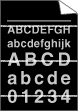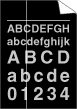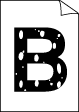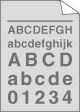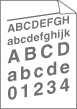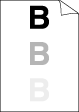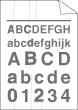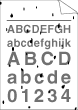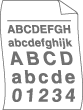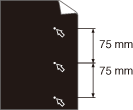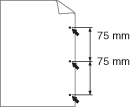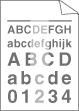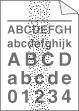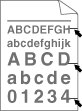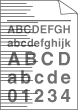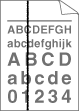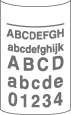Valkoisia vaakasuoria viivoja | | • | | | • | Varmista, että tulostinohjaimesta tai laitteen paperityyppivalikosta on valittu oikea tulostusmateriaali. (Katso Hyväksytyt paperit ja muut tulostusmateriaalit ja CD-ROM-levyllä olevan Ohjelmiston käyttöoppaan Perusasetukset-välilehti.) | | • | Ongelma voi poistua itsestään. Yritä poistaa ongelma tulostamalla useita testisivuja, erityisesti jos laitetta ei ole käytetty pitkään aikaan. | | • | |
|
Valkoisia pystysuoria viivoja | | • | | | • | Varmista, ettei tulostimen sisään jäänyt revennyt paperinpala peitä skannerin ikkunaa. | | • | | | • | |
|
Laikukas tulostusjälki | | • | | | • | Valitse tulostinohjaimen asetuksista Thick paper (Paksu paperi) -tila tai valitse laitteen paperityyppivalikon asetuksista Paksu tai käytä nykyistä ohuempaa paperia. (Katso Paperityyppi ja CD-ROM-levyllä olevan Ohjelmiston käyttöoppaan Perusasetukset-välilehti-kohta.) | | • | Tarkista laitteen toimintaympäristö. Korkea kosteus saattaa aiheuttaa tämän ongelman. (Katso Paikan valinta.) | | • | |
|
Harmaa tausta | | • | | | • | Tarkista laitteen toimintaympäristö. Taustan sävyn määrän lisääntyminen voi johtua esimerkiksi kuumuudesta tai kosteudesta. (Katso Paikan valinta.) | | • | | | • | |
|
Sivu vinossa | | • | Varmista, että paperi tai muu tulostusmateriaali on asetettu oikein paperikasettiin ja että ohjaimet eivät ole liian tiukasti eivätkä liian löyhästi paperipinoa vasten. | | • | | | • | Paperikasetti saattaa olla liian täynnä. | | • | | | • | |
|
Haamukuva | | • | | | • | Varmista, että tulostinohjaimesta tai laitteen paperityyppivalikosta on valittu oikea tulostusmateriaali. (Katso Hyväksytyt paperit ja muut tulostusmateriaalit ja CD-ROM-levyllä olevan Ohjelmiston käyttöoppaan Perusasetukset-välilehti-kohta.) | | • | | | • | Kiinnitysyksikössä voi olla epäpuhtauksia. Pyydä huoltoapua jälleenmyyjältä. |
|
Paperi rypistyy tai taittuu | | • | | | • | | | • | Käännä paperipino ylösalaisin kasetissa tai käännä paperia 180˚ paperinsyöttölaitteessa. |
|
Huono kiinnittyminen | | • | Valitse tulostinohjaimen asetuksista Improve Toner Fixing (Paranna väriaineen kiinnitys) -tila. (Katso Laiteasetukset (Windows®) tai Tulostusasetukset (Macintosh) CD-ROM-levyllä olevasta Ohjelmiston käyttöoppaasta.) Jos tämä valinta ei paranna laatua tarpeeksi, vaihda asetukseksi Paksumpi paperi kohdassa Tulostusmateriaali. |
|
Käpristynyt tai poimuinen paperi | | • | Tarkista paperityyppi ja -laatu. Korkea lämpötila ja kosteus aiheuttavat paperin käpristymistä. | | • | Jos laitetta ei käytetä kovin usein, paperi saattaa olla ollut paperikasetissa liian pitkään. Käännä paperipino ylösalaisin kasetissa. Voit myös leyhytellä paperipinoa tai kääntää paperia 180˚ paperikasetissa. |
|
Valkoisia täpliä mustassa tekstissä ja kuvissa 75 mm:n välein Mustia täpliä 75 mm:n välein | | • | Ota kymmenen kopiota puhtaasta, valkoisesta paperiarkista. (Katso Useiden kopioiden ottaminen.) Jos ongelma ei ratkea, rumpuyksikössä saattaa olla tarrasta peräisin olevaa liimaa, joka on tarttunut OPC-rummun pinnalle. Puhdista rumpuyksikkö. (Katso Rumpuyksikön puhdistaminen.) | | • | |
|
Himmeä | | • | Tarkista laitteen toimintaympäristö. Tämä vika voi johtua esimerkiksi kosteudesta tai kuumuudesta. (Katso Paikan valinta.) | | • | Jos koko sivu on liian vaalea, väriaineen säästötoiminto saattaa olla päällä. Poista käytöstä Värinsäästö -tila laitteen asetuksista tai Toner Save (Värinsäästö)-tila tulostinohjaimen Ominaisuudet-valikosta. (Katso Väriaineen säästö tai CD-ROM-levyllä olevan Ohjelmiston käyttöoppaan kohta Lisäasetukset-välilehti.) | | • | | | • | | | • | |
|
Väriainepilkut | | • | | | • | | | • | | | • | Kiinnitysyksikössä voi olla epäpuhtauksia. Pyydä huoltoapua jälleenmyyjältä. |
|
Pelkkää mustaa | | • | Puhdista rumpuyksikön koronalanka liu’uttamalla vihreää kielekettä. Muista palauttaa vihreä kieleke lähtöpaikalleen (  ). (Katso Koronalangan puhdistaminen.) | | • | | | • | Kiinnitysyksikössä voi olla epäpuhtauksia. Pyydä huoltoapua jälleenmyyjältä. |
|
Mustia väriainejälkiä pitkin sivua | | • | | | • | Käytettäessä lasertulostimille tarkoitettuja tarra-arkkeja arkkien liima voi joskus tarttua OPC-rummun pintaan. Puhdista rumpuyksikkö. (Katso Rumpuyksikön puhdistaminen.) | | • | Älä käytä paperia, jossa on paperiliittimiä tai niittejä, koska ne raapivat rummun pintaa. | | • | Jos purettu rumpuyksikkö altistuu suoralle auringonvalolle tai huoneenvalolle, se voi vaurioitua. | | • | | | • | |
|
Vaakasuora viiva | |
Mustia pystysuoria viivoja | | • | Puhdista rumpuyksikön koronalanka liu’uttamalla vihreää kielekettä. Muista palauttaa vihreä kieleke lähtöpaikalleen (  ). (Katso Koronalangan puhdistaminen.) | | • | | | • | | | • | Kiinnitysyksikössä voi olla epäpuhtauksia. Pyydä huoltoapua jälleenmyyjältä. |
|
|
Tulostetuilla sivuilla on pystysuuntaisia väriainetahroja |
Käpristynyt paperi | | • | Valitse tulostinohjaimessa Vähennä paperin käyristymistä -tila, jos et käytä suositeltua paperia. (Katso Laiteasetukset (Windows®) tai Tulostusasetukset (Macintosh) CD-ROM-levyllä olevasta Ohjelmiston käyttöoppaasta.) | | • | Käännä paperi toisin päin paperikasetilla ja tulosta uudelleen. (Paitsi esipainettu paperi) | | • | Vedä luovutusalustan tukiläppä ulos. | | • | Vaihda paperikasetin paperi juuri avatusta riisistä otettuun paperiin. | | • | |
|